“我想在Surface上记录游戏玩法的同时拍张照片,我该怎么做呢?”
如果你使用的是Surface设备,出于某些原因,你可能想在Surface上截屏,比如在玩游戏时保存高光,或者在视频通话时拍照等。不管是什么原因,在使用过程中你一定想在Surface Pro上截屏。然而,你们中的一些人可能不知道如何完成这个任务。
鉴于此,这篇文章即将发布。在这里,我们收集了一些简单而有效的方法,并将与您详细分享。继续阅读,找到你想要的方法。
如何用专业快照工具截图Surface Pro 3/4
如果你想在你的Surface Pro上拍摄高质量的截图,你所需要的只是一个出色的快照工具,比如EaseUS截图.
这是一款多功能软件,可以让您在几个快速步骤中灵活地截图或捕捉屏幕。说到它的截图功能,如果你尝试一下,你会爱上它的。要截取截图,你只需要选择该区域,然后点击“保存”图标将其保存到你的设备上,或者点击“复制”按钮将其复制到剪贴板上。
此外,热键功能也可用,这意味着你可以截取你最喜欢的场景,只需点击键盘。简而言之,无论您需要快照全屏还是局部屏幕,都可以在它的帮助下轻松快速完成。
想在Surface Pro上截屏?只需检查以下步骤:
步骤1。下载并安装在您的电脑上,然后启动它。
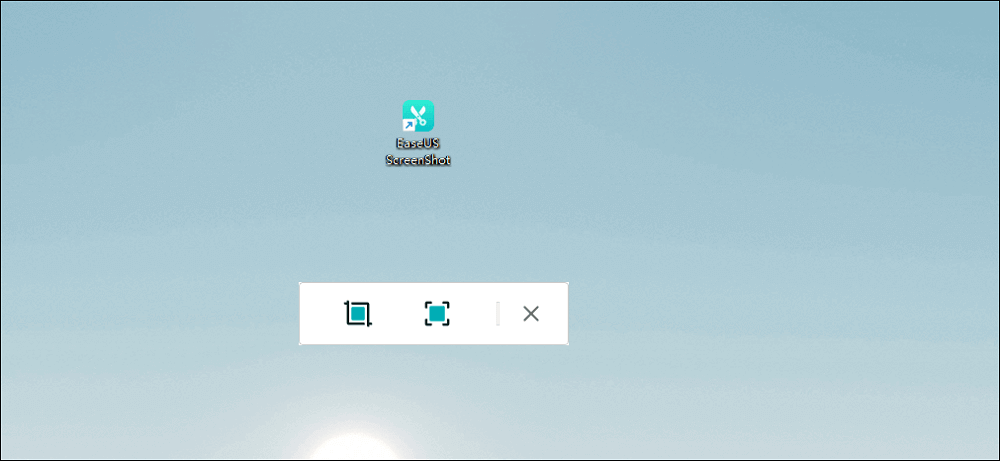
步骤2。您将在工具栏上看到两个选项。左边是“矩形截图”,右边是“完整截图”。
要截取部分截图,你只需点击左键(或双击“Ctrl”键),然后拖动鼠标选择屏幕上的区域;要截取完整的截图,你可以点击右键(或双击键盘上的“Alt”)。
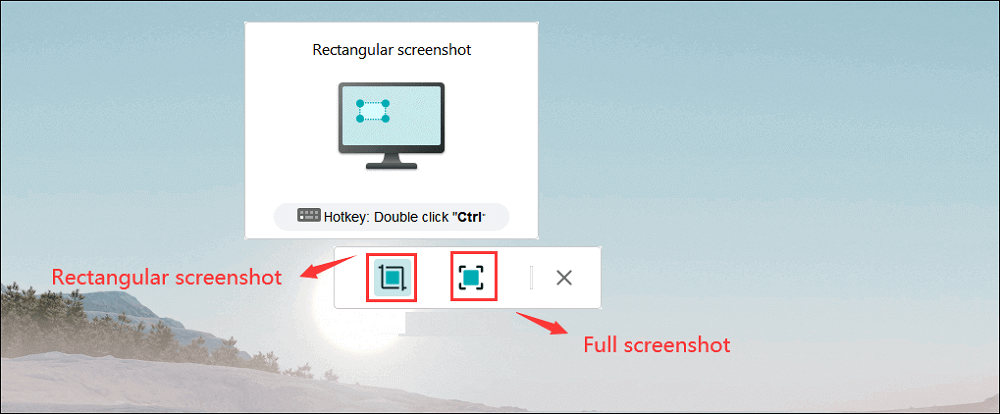
步骤3。当屏幕被捕获时,您可以在屏幕截图下面看到一个编辑工具栏。它提供了一套工具,可以通过绘图、添加文本、马赛克等方式修改截图。
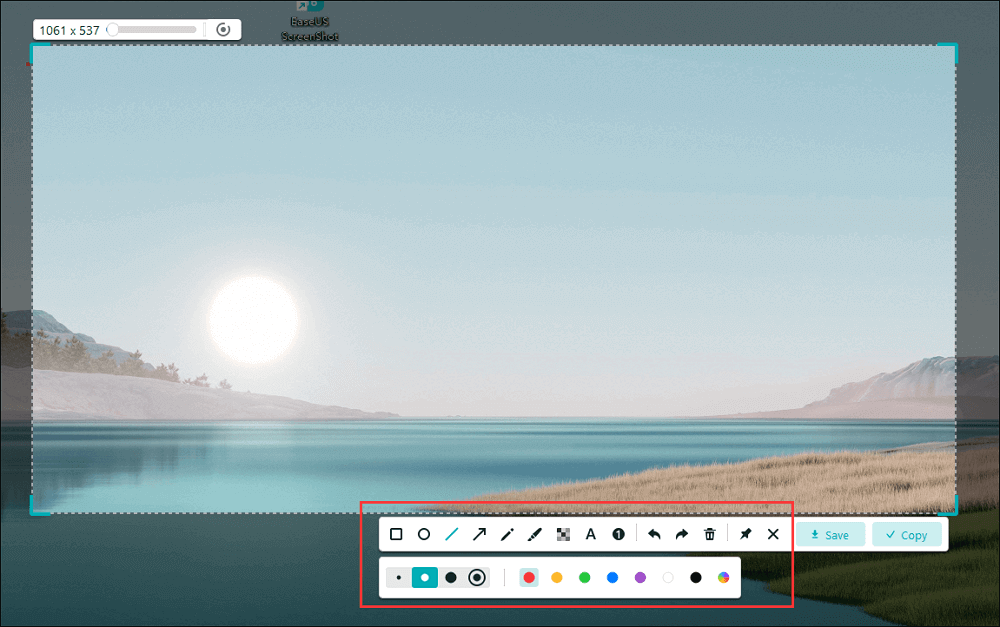
步骤4。完成后,点击“保存”按钮或按“空格”保存截图。或者,您可以点击“复制”或按“Enter”键将截图复制到剪贴板。
如何在没有键盘的Surface Pro上截屏
有两个简单而有效的解决方案可以帮助你在Surface Pro上截图,而无需连接Type Cover。一种是使用硬件按钮,另一种是在Surface Pen上计数。
1.Useg按钮组合
无论你使用的是哪种Surface Pro,你都可以像手机一样通过按钮组合来截图。这是一种非常简单和快速完成工作的方法。
对于Surface 3及更老版本:
步骤1。按住设备正面的Windows logo,然后同时按下音量调低按钮。

步骤2。当屏幕被捕获并保存到“这台PC”下的图片库的“截图”文件夹时,屏幕将短暂变暗。
在Surface Pro 4和Surface Book上:
步骤1。长按电源按钮。

步骤2。接下来,同时按音量增大。然后屏幕会闪烁,屏幕截图会被保存在你的设备上。
同样,无论是否连接键盘,该方法都可以在Surface Book上使用。
2.使用Surface笔
另一个截图Surface Pro的解决方案是依靠Surface Pen,因为有一个新功能叫做屏幕草图。这个功能将帮助捕捉设备的屏幕,并弹出绘图工具等。
步骤1。双击Surface Pen顶部的橡皮擦按钮。

步骤2。你会在屏幕的右上方看到截图。在这里你可以选择编辑、裁剪或保存截图。
如何用键盘在Surface Pro上截屏
如果你的Surface Pro上有一个Surface Type Cover,你可以用同样的方法拿它Windows 10上的截图使用键盘。在下面,我们将演示如何处理您的类型封面。
1.通过PrtScn键捕获全屏
要截取全屏截图,可以按键盘上的PrtScn或PrintScreen键。请记住,它不会将图像保存到Surface上,而是将其添加到剪贴板中。
也可以同时按Windows键和PrtScn,截图会被保存到“这台电脑”下的“截图”文件夹中。

2.在Surface Pro上拍摄当前窗口的快照
步骤1。打开要截图的窗口。
步骤2。按Alt + PrtScn/PrintScreen,它将截取当前窗口的截图。并且截图也会像以前一样添加到剪贴板中。
最后的话
从本文中,您可以了解到几种截图Surface设备的方法。按钮组合、快捷键和专业的快照工具现在都可用,您更喜欢哪一个?
如果你是那些想在几秒钟内拍摄Surface Pro快照的人,现在就试试EaseUS截图吧!它不仅能让你进行屏幕录制,还能让你捕捉直播、游戏玩法、在线课程等。对于这款一体化软件,你不能错过它!
这个页面有用吗?


